

[層] 標籤 會顯示應用各層的圖形表示。
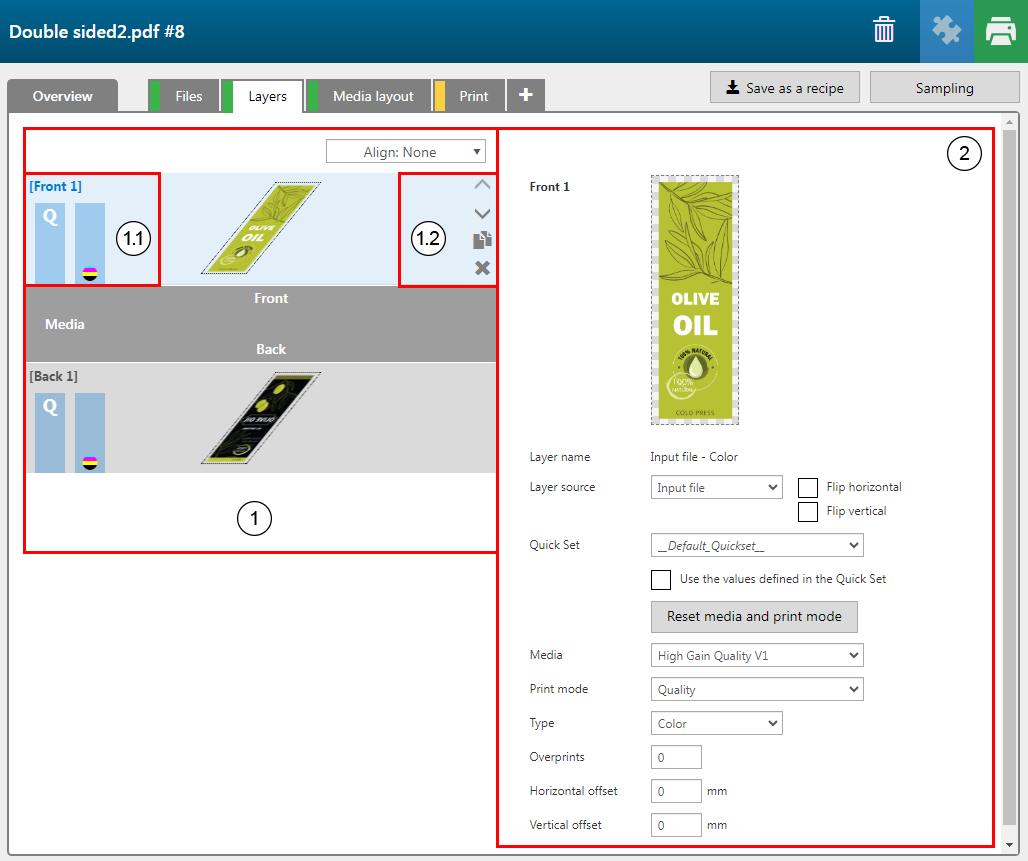
若要選擇特定圖層,請按一下該圖層。
1.1 列印模式資訊
圖示代表為圖層定義的列印模式。
1.2 圖層動作
這些圖示可讓您輕鬆複製或刪除圖層,或變更圖層的位置。此外,您可以將圖層拖曳到不同的位置。
在 [層] 標籤中,您可以將兩個或多個圖層合併為一個圖層。
按住 [Control] 鍵選擇圖層。
按一下 [合併所選圖層] 按鈕

對於每個圖層,您可以定義以下進階圖層設定。
|
設定類別 |
設定 |
描述 |
|---|---|---|
|
[圖層名稱] |
配方中定義的圖層名稱。 |
|
|
[圖層來源] |
PDF 頁面、特定頁面上設計中的圖層或專色 |
選擇設計所套用配方中圖層輸入的頁面、圖層或專色。 當您使用專色作為 [圖層來源] 時,設計中的專色必須具有套印屬性。 具有漸層的專色元素將作為光柵影像處理。 如果您希望水平或垂直翻轉圖層中的資訊,請勾選選項 [水平翻轉] 或 [垂直翻轉] 。 |
|
[快速設定] |
Quick Set |
當您不使用 Quick Set 時,為圖層定義的媒體和列印模式將覆蓋快速設定中定義的設定。 當您想要設定 ONYX Thrive 中可用但無法透過 PRISMAguide XL Engine 使用者介面存取的多個設定時,可以為圖層選擇 Quick Set。
[紙張] 設定和 [印刷模式] 設定都會呈現灰色狀態。 呈現灰色的輸入欄位中顯示的 [紙張] 和 [印刷模式] ,不是所選快速設定中定義的值。 |
|
[紙張] |
Media Manager 中可用於 Arizona 印表機的媒體庫 |
選擇您作品的媒體類型。 |
|
[印刷模式] |
所選媒體庫中定義的列印模式 |
選擇要用於列印圖層的列印模式。 |
|
[類型] |
[色彩] |
整個 PDF 頁面或圖層內容原樣 (包括專色) 會用於產生列印圖層。 |
|
[影像區域遮罩] |
影像區域遮罩是根據 PDF 頁面或圖層內容產生的。 |
|
|
[邊界框遮罩] |
產生的遮罩與用作該層來源的 PDF 頁面一樣大。 |
|
|
[保留向量的資料] |
當此核取方塊未勾選時,整個圖層將會被光柵化。[媒體色彩] 中預設為白色的區域,將變得透明。 勾選核取方塊以保留向量資料。向量物件將保持不透明。 |
|
|
[色彩] |
[白色] |
選擇遮罩的顏色。 只有當您選擇 [類型] - [影像區域遮罩] 或 [類型] - [邊界框遮罩] 時,此選項才可用。 |
|
[遮去 (黑色)] |
||
|
[上光] |
||
|
[無色彩] |
||
|
[自訂色彩] |
輸入 CMYK 值以指定遮罩的顏色。 
|
|
|
[不透明] |
0 至 100% |
選擇圖層中資訊顏色的不透明度。 只有當您選擇 [類型] - [影像區域遮罩] 或 [類型] - [邊界框遮罩] 時,此選項才可用。 |
|
[媒體色彩] |
色彩 |
選擇媒體的顏色。當您使用光柵影像時,軟體可以隔離媒體色彩來識別影像區域。 只有當您選擇 [類型] - [影像區域遮罩] 時,此選項才可用。 |
|
[臨界值] |
正數值 |
此值用於定義像素顏色必須與媒體色彩配對的精確程度,以便將其與影像區域隔離。 建立白色遮罩時,如果要確保影像進行有損壓縮且邊緣上沒有白色像素,通常可以使用較大的值。 只有當您選擇 [類型] - [影像區域遮罩] 時,此選項才可用。 |
|
[填充內縮/擴展] |
負或正數值 (像素) |
如果您希望列印的影像區域遮罩比彩色影像稍小 (內縮),請輸入正值。 如果您希望列印的影像區域遮罩比彩色影像稍大 (擴展),請輸入負值。 只有當您選擇 [類型] - [影像區域遮罩] 時,此選項才可用。 |
|
[套印] |
0-10 |
選擇圖層的疊印數量。 |
|
[水平偏移] |
負或正數值 (公釐) |
偏移量可讓您執行以下操作:
|
|
[垂直偏移] |
負或正數值 (公釐) |